Якщо ви раніше встановлювали пробну версію MS Office на своєму комп’ютері, а тепер маєте платний Office Встановлено версію 2016/2019/365, але Office завжди запитує активацію, продовжуйте нижче, щоб виправити проблема.
Перш ніж встановити нову платну підписку на Microsoft Office 2016/2019, спершу потрібно видалити будь-яку іншу встановлену версію Office, інакше вам завжди буде запропоновано активувати стару передплату Office а Почнемо екран.
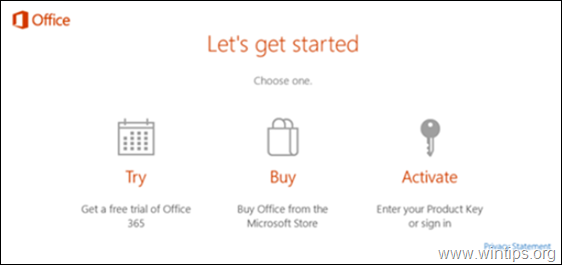
Як виправити: Office завжди запитує активацію (Office 2016 або Office 2019/365).
Якщо після встановлення платної версії Microsoft Office Office періодично запитує активацію, у вас є такі варіанти, щоб позбутися запиту про активацію:
Спосіб 1. Видаліть запит на активацію Office, видаливши неправильну ліцензію.
Перший спосіб зупинити Office, щоб запропонувати вам активувати стару ліцензію Office 2016/2019, — це видалити ліцензію з комп’ютера.
1. Закрити всі Офіс програми.
2. відчинено Командний рядок як адміністратор.
3. Тепер відповідно до встановленої версії Office (32 або 64-розрядної), введіть команду нижче та натисніть Введіть:
-
OFFICE 2016/2019 32bit
- cscript "C:\Program Files (x86)\Microsoft Office\Office16\OSPP.VBS" /dstatus
-
OFFICE 2016/2019 64bit
- cscript "C:\Program Files\Microsoft Office\Office16\OSPP.VBS" /dstatus
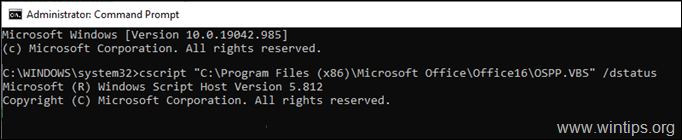
4. Тепер знайдіть, який продукт Office відображає помилку в СТАТУС ЛІЦЕНЗІЇ, і зверніть увагу на останні 5 символів встановленого ключа продукту.
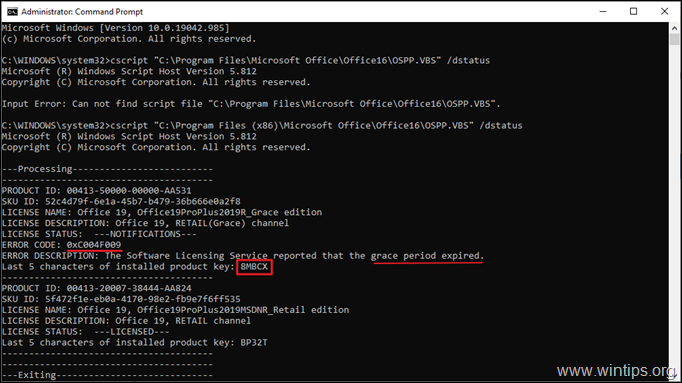
5. Нарешті, скопіюйте/вставте одну з наведених нижче команд відповідно до вашої версії Office і замініть XXXXX на 5 символів, які ви помітили на попередньому кроці.*
-
OFFICE 2016/2019 32bit.
- cscript "C:\Program Files (x86)\Microsoft Office\Office16\OSPP.VBS" /unpkey:XXXXX
-
OFFICE 2016/2019 64bit.
- cscript "C:\Program Files\Microsoft Office\Office16\OSPP.VBS" /unpkey:XXXXX
* напр. У цьому прикладі команда буде:
- cscript "C:\Program Files (x86)\Microsoft Office\Office16\OSPP.VBS" /unpkey:8MBCX
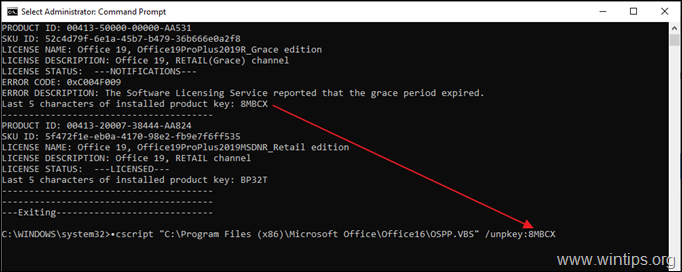
6. Тепер відкрийте будь-яку програму Office і перевірте, чи вирішено проблему з активацією. Якщо ні, перейдіть до наступного способу.
Спосіб 2. Зупиніть запит Office на активацію, видаливши «Lі почнемо" екран за адресою Запуск офісу.
Якщо ви придбали новий комп’ютер із попередньо встановленим пакетом Office і встановили корпоративну ліцензію Office 2016/2019 без видаливши попередньо встановлену версію, продовжте та видаліть запис реєстру попередньо встановленої версії Office, щоб отримати позбутися Почнемо екран.
1. Закрити всі Офіс програми.
2.відчинено в Редактор реєстру. Щоб зробити це:
а. Одночасно натисніть кнопку Windows
+ Р клавіші для відкриття командного вікна запуску.
б. Тип regedit і натисніть Введіть.
c. Виберіть Так у підказці «Контроль облікових записів користувачів», щоб продовжити
3. Як тільки ви перебуваєте в редакторі реєстру, перейдіть до наступних місць.
- HKEY_LOCAL_MACHINE\SOFTWARE\Microsoft\Office\16.0\Common\OEM
4.Клацніть правою кнопкою миші біля OEM натисніть і натисніть Видалити.
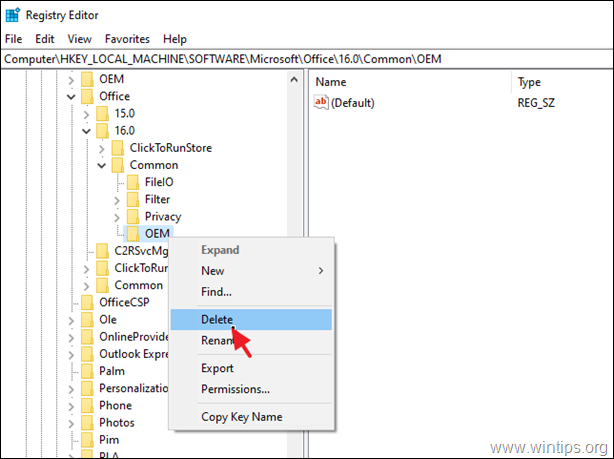
5. Тепер продовжуйте і Видалити також OEM ключ у такому місці:
- HKEY_LOCAL_MACHINE\SOFTWARE\Wow6432Node\Microsoft\Office\16.0\Common\OEM
6.Закрити Редактор реєстру і перезапустити ваш ПК.
Спосіб 3. Заборонити Office завжди запитувати активацію, видаливши та перевстановивши OFFICE.
Останній спосіб не допустити, щоб Office постійно просив активувати його, — це видалити та перевстановити Office за допомогою засобу видалення Office.
1. Закрити всі Офіс програми.
2. Завантажити і бігти в Інструмент для видалення Office (він же «Помічник підтримки та відновлення Microsoft (SARA)»).
3. У розділі Видалити продукт Office виберіть до видалити всі продукти Office і натисніть Далі.
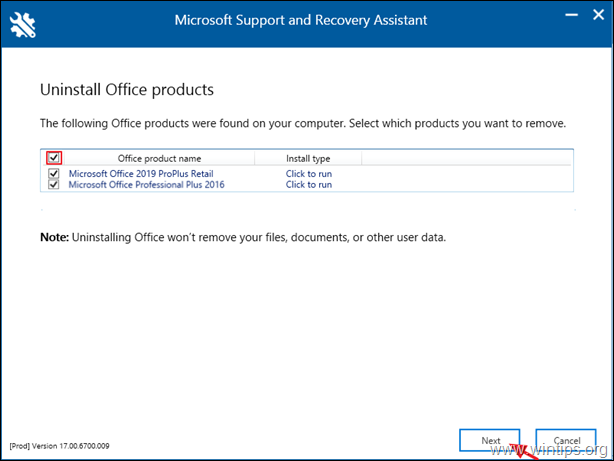
4. Після завершення видалення Office перезапустити ваш комп'ютер.
5. Установіть та активуйте свою передплату Office. *
* Примітки:
1. Щоб інсталювати Office 2016 або Office 2013, дотримуйтесь цих інструкцій: Як встановити або переінсталювати Office 2016/2013 на ПК.
2. Щоб інсталювати Office 365 або Office 2019, дотримуйтесь цих інструкцій: Як встановити або переінсталювати Office 2019 або Office 365 на ПК.
Це воно! Який метод спрацював для вас?
Дайте мені знати, чи допоміг вам цей посібник, залишивши свій коментар про свій досвід. Будь ласка, поставте лайк і поділіться цим посібником, щоб допомогти іншим.
